Někdy se ve Windows 10 u miniatur ikon objevuje bílý nebo černý okraj, ikony jsou prázdné, nebo se zobrazují nesprávně. Často lze tento problém rychle vyřešit vymazáním mezipaměti miniatur v systému Windows. Zde najdete postup, jak na to.
Co jsou to miniatury?
Systém Windows 10 ve výchozím nastavení nepoužívá pro dokumenty obecné ikony. Místo toho vytváří malé náhledy, které zobrazují obsah obrázků nebo dokumentů. Těmto náhledům říkáme miniatury. Miniatury se ukládají do speciálního databázového souboru, který se nazývá mezipaměť náhledů. Díky tomu systém Windows nemusí vytvářet miniatury obrázků pokaždé, když otevřete složku.
Pokud vidíte poškozené nebo nesprávné miniatury, je pravděpodobné, že náhledy uložené v mezipaměti pro tyto konkrétní soubory jsou buď poškozené, nebo chybí. Příčinou může být chyba v systému Windows nebo občasný hardwarový problém.
V takovém případě je nejlepší okamžitě vymazat mezipaměť miniatur. Vymazáním mezipaměti nedojde ke ztrátě žádných vašich osobních dat. Poté umožníte systému Windows, aby po restartu počítače znovu vytvořil vadné miniatury. Následující kroky vám ukáží, jak na to.
Jak vymazat mezipaměť miniatur ve Windows 10
Nejprve otevřete nabídku „Start“ a zadejte text „Vyčištění disku“. Poté klikněte na aplikaci „Vyčištění disku“, která se objeví.
V okně Vyčištění disku najděte seznam „Soubory k odstranění“. Tento seznam obsahuje různé typy uložených dat, které může systém Windows bezpečně odstranit, aby uvolnil místo.
Pokud nechcete smazat nic jiného než miniatury, zrušte zaškrtnutí u všech ostatních položek (například „Stažené programové soubory“ a „Dočasné internetové soubory“).
Přejděte v seznamu „Soubory k odstranění“ dolů a zaškrtněte políčko vedle položky „Miniatury“. (Může být již zaškrtnuto. V tom případě to ponechte beze změny.) Klikněte na „OK“ pro odstranění vybraných dat ze systému.
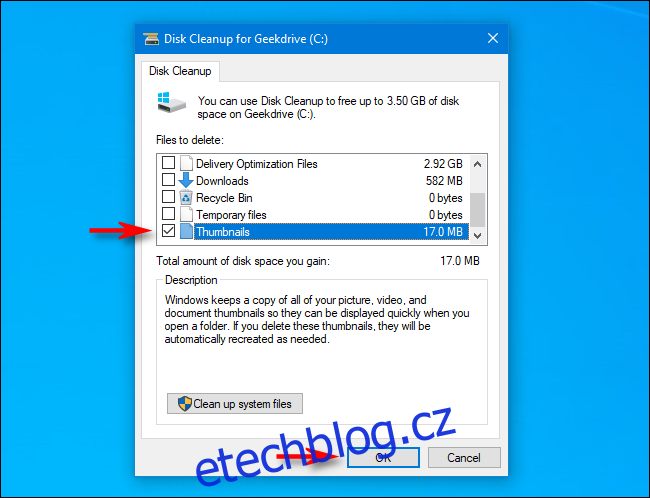
Zobrazí se dialogové okno s otázkou: „Opravdu chcete tyto soubory trvale odstranit?“. Klikněte na „Odstranit soubory“.
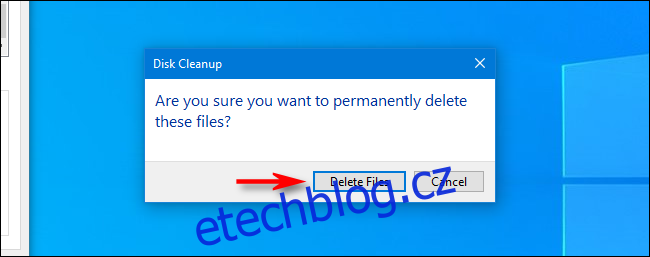
Objeví se další vyskakovací okno, které zobrazuje průběh mazání miniatur ze systému Windows.
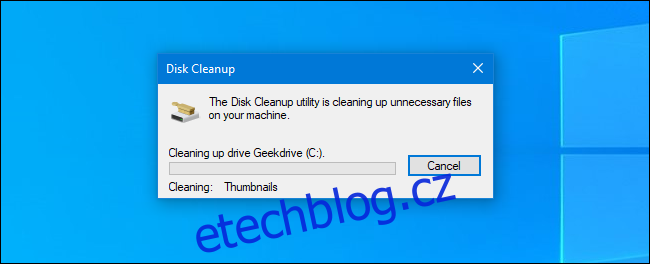
Po odstranění souborů z mezipaměti miniatur restartujte počítač.
Poté otevřete Průzkumníka souborů nebo se podívejte na plochu a ověřte, zda se problém vyřešil. Mělo by dojít k opětovnému vytvoření miniatur a ty by měly být nyní v pořádku. Pokud se problém nevyřešil, může být chyba v samotném souboru. Otevřete soubor v příslušném programu a zkontrolujte, zda se obsah shoduje s miniaturou, kterou vytvořil systém Windows. Pokud se obsah shoduje, nalezli jste zdroj problému.
Jak úplně vypnout miniatury
Pokud se vám zdá, že miniatury ve Windows 10 nefungují správně, nebo jsou pro vás obtěžující, můžete je zcela vypnout. Následuje postup, jak to provést.
Otevřete nabídku „Start“ a zadejte text „Možnosti Průzkumníka souborů“. Klikněte na první výsledek. Tyto možnosti můžete spustit i v Průzkumníku souborů kliknutím na Zobrazit > Možnosti v horní liště.
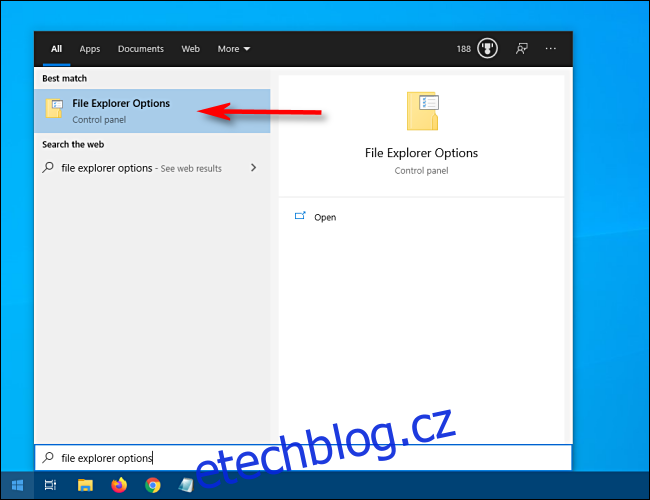
V okně Možnosti Průzkumníka souborů klikněte na kartu „Zobrazit“. V seznamu „Upřesnit nastavení“ zaškrtněte „Vždy zobrazovat ikony, nikdy miniatury“. Poté klikněte na „OK“.
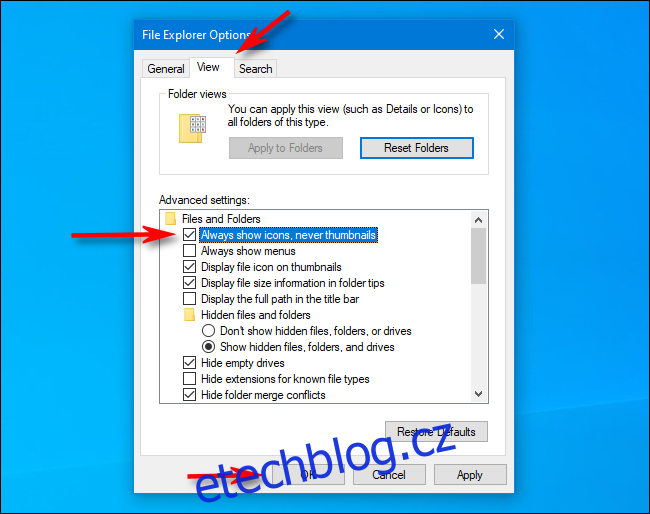
Nyní bude systém Windows místo miniatur zobrazovat pouze standardní ikony dokumentů. Posaďte se pohodlně a užívejte si efektivní práci s počítačem.